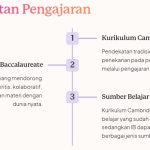Salah satu manfaat membuat soal ujian online dengan Google Forms adalah nilainya otomatis muncul, tapi gimana cara membuat nilai otomatis di Google Form? saya sudah bikin soal ujian, tapi harus menilai satu persatu jawaban siswa?
Memang untuk membuat nilai otomatis sehingga guru tidak perlu lagi menilai hasil pekerjaan siswa lewat Google Forms butuh sedikit teknik tambahan, Google Forms secara default memiliki 3 setelan yang bisa kita akses, salah satu fiturnya adalah fitur Quiz yang nanti kita gunakan dalam artikel ini. Baca juga cara membuat Google Form dari HP
Syarat Membuat Nilai Otomatis Untuk Ujian Online di Google Form
Karena pada umumnya nilai otomatis ini dibuat untuk ujian, maka pertimbangan berikut perlu bapak ibu guru perhatikan
- Sebaiknya kumpulkan email peserta ujian
- Selalu berikan tanda terima respons
- Batasi ke 1 tanggapan
- Tidak mengijinkan siswa mengedit setelah melakukan pengiriman
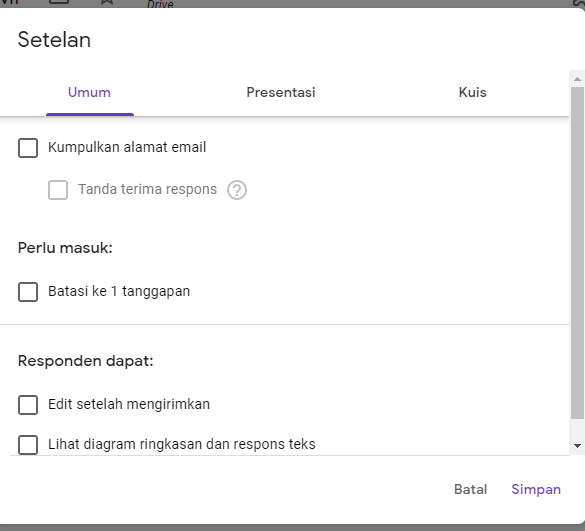
Semua pengaturan di atas bisa diakses di menu setting umum dengan icon roda gigi di sudut kanan atas halaman formulir anda. Nah sekarang kita lanjut yuk
Cara Membuat Nilai Otomatis di Google Form
Cara membuat nilai otomatis untuk ujian online ini nantinya setiap membuat soal baru sudah ada nilai defaultnya lho bapak ibu, jadi sudah tidak perlu lagi menginput nilai tiap membuat soal
Untuk membuat nilai ujian otomatis menggunakan Google Form caranya adalah sebagai berikut
- Buka halaman forms.google.com untuk membuat form baru atau jika bapak ibu sudah memiliki form untuk ujian online, silahkan buka halaman edit form tersebut
- Masuk ke setelan roda gigi di sudut kanan atas
- Ada tiga tab yakni Setelan Umum, Presentasi dan Kuis
- Pilih tab Kuis
- Aktifkan scroll button Jadikan Ini Sebagai Kuis

- Opsi kuis yang muncul adalah sebagai berikut
- Rilis nilai, bapak ibu guru bisa memilih menampilkan nilai saat itu juga/diumumkan nanti secara offline setelah proses ujian siswa selesai semua
- Ijin Responden; ijin yang diberikan apakah responden dapat melihat nilai poin mereka, jawaban yang benar atau jawaban yang mereka lewatkan
- Setelah klik OK kita pindah ke tombol tiga titik vertikal di ujung kanan atas form
- Pilih preferensi
- Centang opsi jadikan semua pertanyaan wajib
- Centang opsi nilai default, silahkan diisi sesuai nilai yang diinginkan bapak ibu, bisa juga dipertimbangkan nilai poin per pertanyaan berdasar jumlah soal yang akan diujikan
- Klik tombol simpan untuk menutup setting preferensi
- Tulis soal ujian yang hendak bapak ibu guru ujikan bagi para siswa
- Di setiap nomor soal ujian klik tombol kunci jawaban di sudut kiri bawah soal
- Pilih kunci jawaban untuk soal tersebut
- Lanjutkan dengan membuat nomor soal berikutnya
Langkah nomor 9 dan 10 ini akan memudahkan bapak dan ibu agar tidak harus selalu mengklik tombol jadikan ini pertanyaan wajib dan memberi nilai secara manual di setiap nomor soal yang baru.
Hanya saja, pastikan nilai soal default bapak ibu diubah dulu di awal sebelum mulai menulis soal nomor 1 sampai terakhir. Dengan demikian setiap soal baru sudah memiliki nilai default.
Setelah itu baru membuat soalnya. Soal yang sudah dikerjakan siswa bisa diakses di tab response oleh bapak dan ibu guru serta mengakses spreadsheetnya. Nantinya di file spreadsheet sudah terlihat nilai hasil pengerjaan para siswa. Itulah cara membuat nilai otomatis menggunakan Google Form, bapak dan ibu guru juga bisa belajar menggunakan Google Form untuk membuat absensi onlineatau cara membuat formulir pendaftaran dengan kuota pendaftaran maupun seri belajar google form lainnya dari blog ini

Priyo Harjiyono, bekerja sebagai guru komputer sejak 2011, blogger tekno sejak 2005, Pernah bekerja sebagai Asisten Dosen Teknik Informatika dan Teknik Elektronika UNY, SEO Specialist di Indobot dan saat ini sebagai SEO Specialist di Kommunitas.net , memiliki latar belakang pendidikan Teknik Elektronika, Teknik Informatika dan Program Profesi Guru Teknologi Komputer dan Informatika. Memiliki pengalaman sebagai narasumber, pembicara di bidang digital marketing, SEO dan informatika untuk bisnis dan UMKM.
Pengalaman lengkap saya bisa dicek disini
Artikel ini terakhir diperbarui pada: 15 Desember 2021 untuk menjaga relevansi dengan kondisi terkini.